文書内の見出しの部分に「見出し」の「スタイル」を設定しておくと、目次を簡単に作成することが出来ます。論文などの長い文書で利用すると便利な機能です。
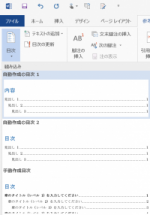
「自動作成の目次」
自動で目次を作成するときは、項目ごとに文書を作成後、目次に入れたい項目を全て選択します。「ホーム」タブで「見出し」「見出し1」「見出し2」などのスタイルを選択して設定します。
次に、新しいページの目次を入れたい位置にカーソルを置き、「参考資料」タブで「目次」ボタンをクリックしてメニューから「自動作成の目次1」か「2」を選択します。
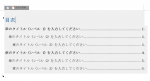
「手動作成の目次」
手動で目次を作成するときは、上記と同じく「参考資料」タブで「目次」ボタンをクリックしてメニューから「手動作成」を選択します。
ここでは項目名やページ番号などのテキスト部分は自由に入力できるようになっていますので、容易に編集することが可能になっています。
この機能を知っていて使うためには、長文の報告書や論文を作成する段階での活用になりますので、日常的に使う機会が少ないのですが、とても便利なものですので是非とも覚えておきましょう。
-

Word、「ドロップキャップ」で先頭の1文字を大きくする!
「ドロップキャップ」とは、文章の先頭文字を大きくして強調する装飾のこと。文章の内容を強調する文字が先頭にある場合に使うと特に効果的です。 「ドロップキャップの設定」 「ドロップキャップ」を設定したい文 ...
続きを見る
-

word、ページの上下左右の余白を減らす方法は!
1ページあたりの行数や文字数を設定する方法についてはここでメモしましたが、指定された範囲以上に行数や文字数を増やすには、余白を減らすしか方法がありません。 余白についてはここで少しだけメモしていますが ...
続きを見る
各社共通1000種対応 日本語説明書付き エアコン用ユニバーサルマルチリモコン 自動検索機能も搭載!!-520012 K-1028E

